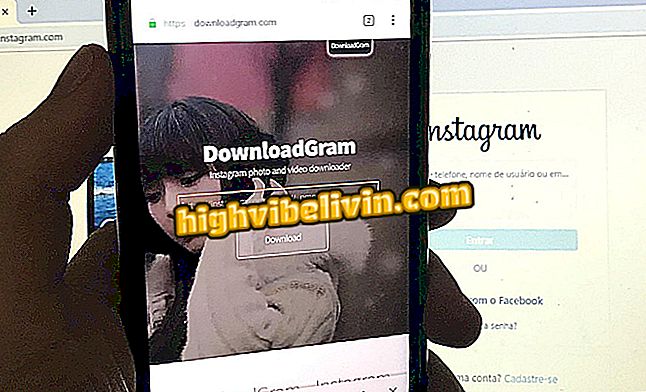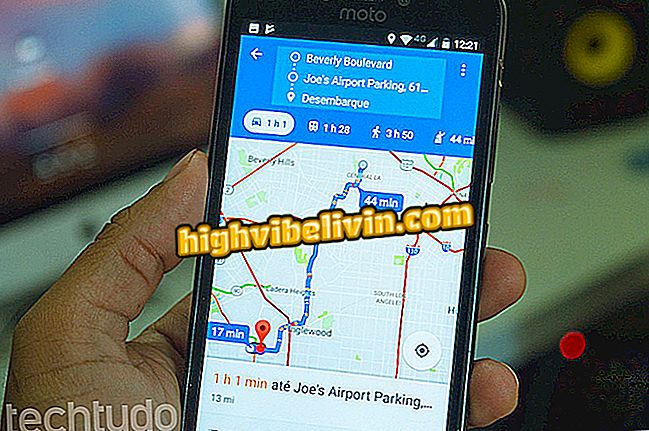Moto Z złapany? Krok po kroku uczy się rozwiązywać bez kasowania danych
Moto Z był pierwszym telefonem firmy Motorola w 2016 roku, ale po pewnym czasie może zacząć pokazywać pewne awarie. Jeśli tak się stanie, pamiętaj, że możesz zresetować swój telefon bez utraty danych, zdjęć i aplikacji. Odbywa się to szybką sztuczką za pomocą fizycznych przycisków, bez konieczności instalowania czegokolwiek dodatkowego ani root na smartfonie.
Użytkownik może również spróbować rozwiązać te błędy, aktualizując system Android. Ta procedura również nie usuwa informacji i może zawierać zabezpieczenia, a nawet poprawki błędów od producenta. Oto, jak odzyskać swoje Moto Z zablokowane w poniższym instruktażu.

Przetestowaliśmy Moto Z i Moto Z Force
Google wprowadza RCS, ewolucję SMS-ów do Brazylii we współpracy z operatorami
Uruchom ponownie Moto Z
Ta procedura jest idealna, aby telefon komórkowy działał ponownie w przypadku awarii systemu i może być używany z ekranem włączonym lub wyłączonym, jeśli telefon nie odpowiada.
Krok 1. Znajdź trzy boczne przyciski smartfona: głośność i "Włącz / Wyłącz". Teraz naciśnij jednocześnie trzy klawisze przez około 10 sekund, aż ekran zgaśnie. Twój telefon uruchomi się normalnie.

Naciśnij trzy fizyczne przyciski, aby zresetować Moto Z bez utraty danych
Krok 2. Ale bądź ostrożny: jeśli naciśniesz trzy przyciski zbyt długo poza ekranem wyłączania, system wyświetli menu ustawień. Bądź bardzo ostrożny, ponieważ istnieje opcja sformatowania urządzenia, a więc utracisz dane. Użyj przycisków głośności, aby poruszać się po menu i wybierz opcję "Start". Potwierdź przycisk "Włącz / Wyłącz".

Wybierz przycisk start, aby uruchomić Moto Z
Krok 3. Jeśli telefon nie zakończył procesu po dwuminutowym resetowaniu, naciśnij przycisk "Zasilanie" na kolejne dwie minuty, aż smartfon włączy się (jeśli ekran jest wyłączony) lub rozłączy się (jeśli ekran jest włączony) .

Naciśnij przycisk zasilania na Moto Z do
Telefon powinien ponownie uruchomić wyświetlanie tradycyjnego logo firmy Motorola, a następnie poprosić o dodanie osobistego kodu do zainicjowania.
Zaktualizuj Androida Moto Z
To rozwiązanie jest interesujące, jeśli producent wydał aktualizację, która dostosowuje błędy lub luki w zabezpieczeniach w smartfonie. Zawsze pamiętaj o zachowaniu baterii z ponad 70% naładowania przed rozpoczęciem procesu.
Krok 1. Wpisz "Configure" w menu aplikacji i wybierz opcję "About Device".

Wybierz informacje o urządzeniu w Moto Z
Krok 2. Wybierz "Aktualizacje systemu". Jeśli dostępna jest jakakolwiek aktualizacja, na ekranie pojawi się opcja "Pobierz".

Wyszukaj aktualizacje Androida i pobierz je na telefon komórkowy Moto Z
Krok 3. Poczekaj na pobranie aktualizacji. Zaleca się, aby zrobić to za pomocą Wi-Fi Potwierdź za pomocą "Zainstaluj" i poczekaj na uruchomienie smartfona.

Zainstaluj aktualizację na Moto Z i poczekaj na ponowne uruchomienie Androida
Czy Moto Z lub Google Pixel kupione w USA pracują w Brazylii? Odkryj na forum.